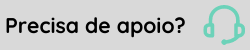Custos - Ponto de Equilíbrio - Indústria
A função desta tela é possibilitar ao usuário a identificação de quando os Custos e Despesas tenham sido cobertos no período. Essa nova rotina pode apresentar o resultado sobre dois pontos de vista, um deles é considerando apenas o Custo Variável e o outro considerando o Custo Total.
Processos
A tela é composta por um cabeçalho com seus respectivos parâmetros de entrada e os botões padrão, abaixo do cabeçalho encontra-se uma grade para listar os itens, e finalmente no rodapé da tela há um quadro apresentando o resultado final da análise.
- cálculo da análise: Ponto de Equilíbrio Custo Variável;
- cálculo da análise: Ponto de Equilíbrio Custo Total.
Nos parâmetros de entrada, deve-se primeiramente selecionar:
- a opção de análise desejada, que pode ser pelo Custo Total, Custo Variável ou ambos;
- informar a opção de custo, onde tem-se Custo Padrão, Custo Ajustado e Custo Médio Estoques;
- informar o Tipo Produto
Este campo possui três opções:
- Produzido - serão exibidos na grade Produtos os produtos produzidos e serviços produzidos;
- Comprado - serão exibidos na grade Produtos os produtos comprados;
- Ambos - serão exibidos na grade Produtos os produtos/serviços produzidos e comprados;
- Itens Comprados.
No campo Tipo Produto deverá ser informada a opção Comprados ou Ambos. Quando não utilizada a opção de Custo Médio Estoques, deverá ser informada uma Tabela Preço Padrão.
- o período a ser considerado para efetuar a busca das Vendas;
- tabela de componentes de cálculo de onde serão trazidos os DVV's;
- tabela de Orçamentos (tipo 4) de onde serão trazidos o custo direto fixo e as despesas fixas;
Campos
Tabela Custo Ajustado
Este campo é habilitado quando no campo Opção Custo é selecionada a opção
Custo Ajustado.
Neste é possível informar mais de uma tabela, com isto, ao clicar em Mostrar,
caso não encontrar custo para os produtos na primeira tabela, irá buscar na
segunda tabela e assim sucessivamente, independente da quantidade de tabelas
informadas na abrangência.
Se por exemplo na primeira tabela informada encontrar valor para um produto e para os demais não, e na segunda tabela houver valor e inclusive para o produto que já tem, este não irá ser substituído, mantendo o valor encontrado na primeira tabela.
Tabela Custo Padrão
Este campo é habilitado quando no campo Opção Custo é selecionada a opção
Custo Padrão.
Neste é possível informar mais de uma tabela, com isto, ao clicar em Mostrar,
caso não encontrar custo para os produtos na primeira tabela, irá buscar na
segunda tabela e assim sucessivamente, independente da quantidade de tabelas
informadas na abrangência.
Se por exemplo na primeira tabela informada encontrar valor para um produto e para os demais não, e na segunda tabela houver valor e inclusive para o produto que já tem, este não irá ser substituído, mantendo o valor encontrado na primeira tabela.
Opção Buscar Preço de Custo no cadastro de derivações
Quando nas tabelas de Custo Padrão ou de Custo Ajustado não encontrar
valores para os produtos e esta opção estiver selecionada, irá buscar os valores
no cadastro de derivação do produto.
Se nas tabelas acima o custo padrão/real do produto estiver zerado, irá considerar este, pois é o que está gravado na tabela, mesmo que esta opção esteja selecionada e há valor no cadastro de derivações. Se nas tabelas não houver o produto, mas no período informado há notas fiscais contendo, então o valor virá do cadastro de derivações.
DVV: Buscar DVV da Nota Fiscal de
Venda
Busca as despesas variáveis de venda da
nota fiscal gerada no módulo Comercial. Estes DVVs podem ser Impostos, Comissão, Fretes e Diversos, conforme
documentação em DVV - Despesas
Variáveis de Vendas.
É importante observar que, para os DVVs do tipo Impostos, é necessário que o módulo de Impostos esteja parametrizado, inclusive as transações. Já para DVVs como Comissão, Fretes e Diversos, basta informar na Nota Fiscal os valores desejados. Quando houver mais de uma N.F. (Nota Fiscal) para o mesmo produto, os valores de DVVs serão somados.
Observação
Para que o sistema busque os valores de PIS e COFINS da nota fiscal de venda quando esta opção estiver marcada, é necessário que o parâmetro global CalDvvAeq esteja com o valor N - Não. Neste caso, não é feito o cálculo do PIS e COFINS conforme as parametrizações de impostos, mas sim carregado o valor de PIS e COFINS gravado na nota fiscal de venda.
Importante
Os valores de PIS e COFINS são considerados na busca das Despesas Variáveis de Vendas (DVV) apenas quando as notas fiscais de venda tiverem valores para estes impostos.
Desta forma, quando a opção Buscar DVV da Nota Fiscal de Venda estiver marcada, ao clicar no botão Comp. DVV os valores de PIS e COFINS somente serão apresentados na tela Composição da DVV (F621DVV) se os seguintes campos estiverem preenchidos com Sim:
- Tributa PIS e Tributa COFINS da guia Cadastro da tela Cadastro de Clientes (F085CAD);
- Tributa PIS e Tributa COFINS da guia D. Gerais da tela Cadastro de Produtos (F075PRO);
- Tributa PIS Faturamento e Tributa CONFINS faturamento, das guias PIS e COFINS, respectivamente, da tela Transações de Vendas (F001TVE).
Campos da Grade
Produto
Lista os produtos vendidos resultantes da busca efetuada conforme
períodos informado.
Derivação
Lista as derivações.
Qtde. vendida
Quantidade vendida de cada produto, somando as quantidades de
todas as notas encontradas para cada um.
Observação
O valor do campo considera também as notas fiscais de entrada dos tipos 2 - Devolução (NF do Cliente) e 3 - Devolução (NF de Saída). Caso encontre notas destes tipos no produto para o qual o cálculo é feito, será descontada a quantidade recebida das notas em relação à quantidade vendida, conforme a fórmula abaixo:
Quantidade total faturada nas notas de saída do período - Quantidade total de devoluções no período
Valor venda unit.
É a média ponderada das vendas de cada produto, conforme
valor e quantidade de cada nota fiscal.
Total vendas
Resultado obtido multiplicando a Qtde. vendida pelo Valor venda
unit.
Observação
Quando há devoluções consideradas no período, em relação ao campo Qtde. Venda é feito o seguinte cálculo para o total de vendas:
Valor total bruto das notas fiscais de saída do período - (Quantidade total de devoluções no período * Preço de venda)
Esse cálculo é alterado quando o parâmetro global ConDevAeq está como S - Sim. Acesse sua documentação para saber mais.
%DVVs
Percentual de despesas variáveis de venda trazido da tabela de
componentes de cálculo informada. Exibe um percentual de quanto o DVV representou na Nota Fiscal.
Exemplo: o valor total da Nota Fiscal foi de R$81,00 e os DVVs totais foram de R$27,51. Então o % de DVVs será 33,96%.
Valor DVV
Quando marcada a opção Buscar DVV da Nota Fiscal de Venda, o
valor total de DVVs virão das Notas Fiscais de Vendas, caso contrário virá da
tabela de Componentes de Cálculo informada.
- Custo Variável Unit.: obtido da tabela de Custo Padrão informada;
- Custo var. total: resultado obtido multiplicando o Custo variável pela
quantidade vendida do item;
- Margem Contribuição: a margem de contribuição é resultante do Total de vendas -
(Custo variável total + Valor DVV);
- Custo Total Unit.: valor por item, obtido conforme opção de custo selecionada;
- Custo Total: resultado obtido multiplicando os campos Quantidade Vendida pelo
Custo Total Unitário;
- Margem bruta: a margem bruta é resultante do Total de vendas - (Custo Total + Valor DVV);
- Valor
Venda Unit.: é uma média ponderada baseada
nas quantidades vendidas e valor de cada produto/derivação dentro do período
informado.
Exemplo de cálculo da média ponderada
Produto | Derivação | Data | Qtde. Vendida | Valor
A | 1 | 01/09/2007 | 30 | R$ 10,00
A | 1 | 10/09/2007 | 15 | R$ 15,00
A | 1 | 20/09/2007 | 05 | R$ 18,00
Média ponderada: ((30 * 10,00) + (15 * 15,00) + (05 * 18,00))/50 = 12,30.
O valor acima ficou mais próximo a 10,00, que é o preço de venda da maior
quantidade (30).
Botões
Comp.DVV
Exibe a composição dos valores de despesas variáveis de vendas. Quando a opção Buscar DVV da Nota Fiscal de Venda estiver marcada, exibirá os
D.V.Vs da(s) nota(s) fiscal(is) do período informado, caso contrário os DVVs
virão da tabela de Componentes de Cálculo informada.
 English
English Español
Español
 English
English Español
Español